Как загрузить приложения для iPhone из магазина приложений с помощью iTunes
Возможно, самая захватывающая и неотразимая вещь в устройства iOS - iPhone, iPod touch и iPad - это возможность запускать доступно огромное количество приложений в App Store, особенно фотография Программы. Есть бесплатная музыка, игры, социальные сети и кулинария, чтобы Бег приложения в App Store.
Эта статья специально посвящена использованию iTunes для получения и синхронизации приложений для iPhone и iPad. Начиная с iTunes 12.7, выпущенного в мае 2018 года, iTunes больше не включает App Store, поэтому инструкции в этой статье относятся только к более старым версиям iTunes. В настоящее время App Store доступен только на устройствах iOS.
Используйте App Store
Использование App Store в iTunes аналогично использованию iTunes Store. Как и в случае с iTunes, вы также можете загружать приложения на устройства iOS с помощью приложения App Store, но есть несколько ключевых отличий.
Чтобы использовать App Store с iTunes, вам необходимо:
- IPhone 3G или новее, iPod touch 2-го поколения или новее или любая модель iPad.
- iTunes 7.7 - iTunes 12.6, хотя лучше всего иметь самую новую версию, которую может запустить компьютер.
- iOS 2.0 или выше (опять же, чем новее, тем лучше).
- An идентификатор Apple ID.
Если вы соответствуете этим требованиям, запустите программу iTunes на своем настольном компьютере или ноутбуке. В правом верхнем углу нажмите кнопку с надписью ITunes магазин для перехода в iTunes Store, частью которого является App Store.
Найдите приложения для iPhone в iTunes
В iTunes Store либо найдите приложение, введя его имя в поле поиска в верхней части окна iTunes, либо перейдите к ряду кнопок вверху и выберите Магазин приложений для перехода на главный экран App Store.
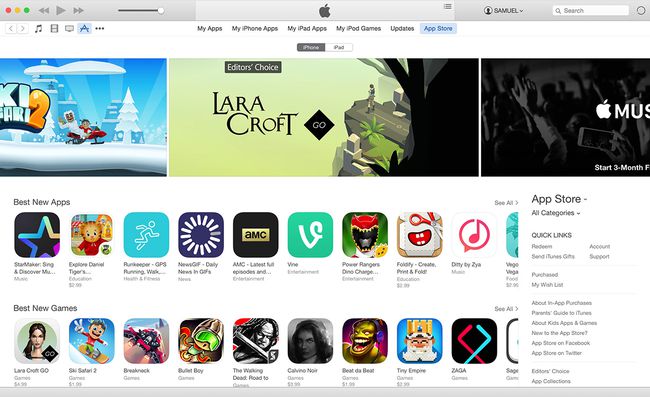
Найдите приложение
Чтобы найти конкретное приложение или тип приложения, введите поисковый запрос в строку поиска в верхней части экрана и нажмите Входить. В списке результатов поиска отображаются элементы в iTunes Store, соответствующие вашему запросу. Сюда входят музыка, фильмы, книги, приложения и многое другое. На этом этапе вы можете:
- Щелкните либо Приложения для iPhone или Приложения для iPad в правом столбце, чтобы сузить результаты поиска и увидеть приложения на весь экран.
- Щелкните значок Увидеть все справа от любого поля результатов поиска, чтобы отобразить приложения, соответствующие вашему запросу.
- Щелкните приложение, если оно отображается в начальной группе результатов поиска.
Найдите приложение
Если вы не знаете, какое именно приложение ищете, просмотрите App Store. На главном экране App Store есть множество приложений, но вы можете найти еще больше, щелкнув ссылки в правой части домашней страницы или щелкнув стрелку в Магазин приложений меню вверху страницы, чтобы отобразить меню, в котором показаны категории приложений, доступных в магазине. Щелкните категорию, которую хотите просмотреть.
При поиске или просмотре, когда вы найдете приложение, которое хотите загрузить (если оно бесплатное) или купить (если это не так), щелкните его.
Загрузите или купите приложение
Когда вы щелкаете приложение, появляется информационная страница приложения, которая включает в себя описание, снимки экрана, обзоры, требования и способ загрузки или покупки приложения.
В левой части экрана находится основная информация о приложении. В правом столбце содержится описание приложения, снимки экрана, отзывы пользователей и требования для запуска приложения. Перед покупкой убедитесь, что ваше устройство и версия iOS совместимы с приложением.
Когда вы будете готовы купить или загрузить, нажмите кнопку под значком приложения. Платное приложение показывает цену на кнопке. Кнопка загрузки в бесплатных приложениях помечена Бесплатно. Когда вы будете готовы купить или загрузить, нажмите эту кнопку. Возможно, вам потребуется войти в систему, используя свой Apple ID, чтобы совершить покупку.
Возникли проблемы с загрузкой или обновлением приложений из App Store? У нас есть решения в iPhone не загружает приложения? 11 способов исправить это.
Синхронизируйте приложение с вашим устройством iOS
В отличие от другого программного обеспечения, приложения для iPhone работают только на устройствах под управлением iOS, но не на Windows или Mac OS. Это означает, что вам необходимо синхронизировать компьютер с вашим iPhone, iPod touch или iPad, чтобы перенести приложение и использовать его.

Чтобы синхронизировать устройство с компьютером, следуйте инструкциям по синхронизации iPhone, Ipod Touch, или iPad. Когда вы завершите синхронизацию, приложение будет установлено на вашем устройстве и готово к использованию.
Повторная загрузка приложений с помощью iCloud
Если вы случайно удалили приложение - даже платное - вам не нужно покупать его повторно. С iCloud, веб-системой хранения данных Apple, вы можете повторно загрузите свои приложения бесплатно через iTunes или приложение App Store для iOS.

Повторная загрузка также работает для музыки, фильмов, телешоу и книг, которые вы купили в iTunes.
